В тази статия ще намерите информация за конфигурациите, които трябва да направите, за да може CONTROLISY accounting да експортира към счетоводен софтуер.
Към настоящия момент CONTROLISY accounting прави експорт към следните счетоводни софтуери: Микроинвест Делта Про, Бизнес Навигатор, Плюс Минус, Mc Master. Периодично разширяваме списъка със счетоводни програми, към които системата прави експорт. Какви разработки за експорт към счетоводни софтуери предстоят можете да прочетете в следната статия: Счетоводни програми, към които CONTROLISY accounting прави експорт.
Преди да се стартира работа с конкретна счетоводна папка и да се добавят фактури е необходимо да се конфигурира папката за експорт. Фактурите, добавени преди конфигурирането няма да получат съответните настройки за експорт.
За експорт могат да се конфигурират папки от тип "Доставчик" (Покупки) и "Клиент" (Продажби).
Стъпки:
1. Изберете софтуер по подразбиране
Това се прави еднократно, ако вече е направено, пропуснете тази стъпка.
В 09-Профил/01-Лиценз отворете лиценза като ползвате синия бутон горе в дясно на формата за лиценз. След като се отвори прозореца на лиценза, в таб "Общи" намерете поле "Счетоводен софтуер" и изберете счетоводният софтуер, с който работите.
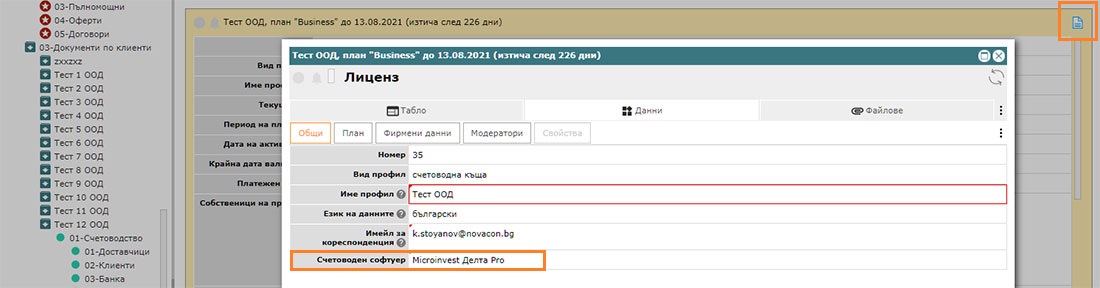
2. Изберете идентификатори на документи
Това се прави еднократно, ако вече е направено, пропуснете тази стъпка. Ако конфигурирате експорт към Бизнес Навигатор пропуснете тази стъпка, тъй като Бизнес Навигатор не изисква подобна настройка.
В 08-Номенклатури/01-Видове документи се намира списък с видовете документи в CONTROLISY. Обикновено тук конфигурираме полето "Идентификатор" с код на конкретен документ, съответстващ на изискванията за това при конкретната счетоводна програма. В някои случаи е възможно да има необходимост да се създадат или използват повече видове документи. Например в Плюс Минус Фактурите и Известията се делят на такива за покупки и за продажби. В Делта Про и Mc Master това не е необходимо.
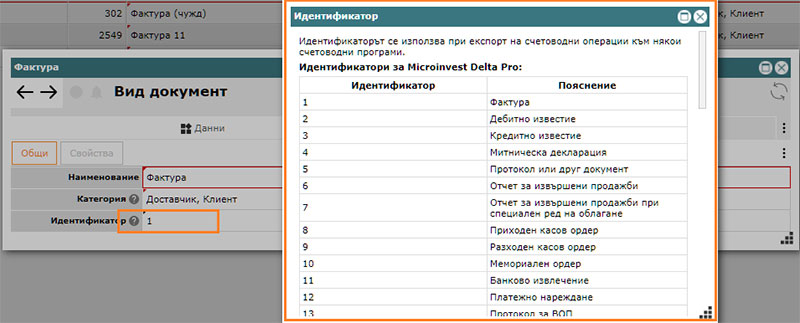
В помощния текст към полето "Идентификатор" (отваря се с бутон "?", който стои от дясно на името "Идентификатор") са посочени кодовете на видовете документи за всеки софтуер.
След като конфигурираме Видове документи, можем да преминем към настройка за експорт на конкретна счетоводна папка.
3. Какво е "ДДС операция" и как да я конфигурираме?
Това обикновено се прави еднократно, ако вече е направено, пропуснете тази стъпка, освен ако конкретната компания има нужда от създаване на допълнителни ДДС операции.
ДДС операциите са съвкупност от характеристики, които определят характера на фактурата за ДДС цели. Към всяка фактура системата автоматично свързва ДДС операция, която в последствие се използва от експорта, за да предаде в експортния файл нужните данни за ДДС третирането на конкретната счетоводна контировка.
ДДС операциите се конфигурират в общите номенклатури на системата (08-Номенклатури/02-ДДС операции) и в номенклатурите на конкретната фирма (03-Документи по клиенти/Конкретна фирма/09-Номенклатури/02-ДДС операции). Добре е преди да се стартира с работата по системата да прегледате ДДС операциите в общите номенклатури и да направите помени или да създадете нови според конкретните нужди. Това е така, тъй като, когато активирате фирмено досие, системата ще копира общите ДДС операции в индивидуалните за фирменото досие ДДС операции и няма да се налага да правите нови промени в индивидуалните ДДС операции, освен, ако практиката налага добавяне или конфигуриране на специфична за фирменото досие ДДС операция.
Промени по общите ДДС операции не оказват влияние върху индивидуалните ДДС операции на активираните фирмени досиета. Също така, промени по индивидуални ДДС операции не оказват влияние върху общите ДДС операции.
ДДС операциите се състоят от следните полета:
Таб "Общи"
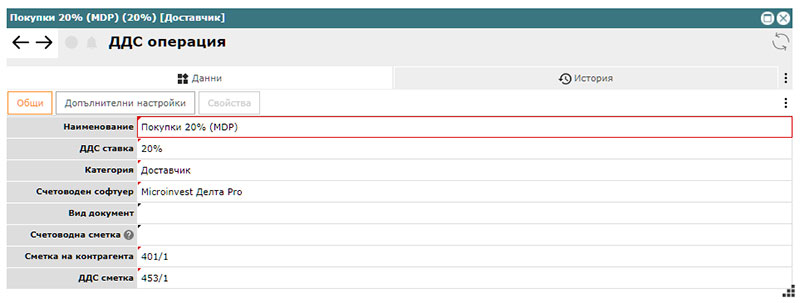
ВАЖНО! За Бизнес Навигатор Наименованието е много важен атрибут и не може да се въвежда свободно, а трябва точно да съответства на кода на конкретен шаблонен документ. Например: "+Ф20%"
Таб "Допълнителни настройки"
Преди да започнете да конфигурирате ДДС операции, проверете дали такива вече няма конфигурирани стандартно за системата. В тези случаи разгледайте предефинираните ДДС операции и нанесете корекции, ако е необходимо. Добавете нови, ако е необходимо.
След като конфигурираме ДДС операциите, можем да преминем към конфигуриране на видове документи.
4. Уверете се, че към съотвентото фирмено досие е посочен счетоводен софтуер
Обикновено при създаване на ново фирмено досие, полето "Счетоводен софтуер" се попълва задължително и в повечето случаи би трябвало да е вече с попълнена стойност. Ако това е така, можете да пропуснете тази стъпка.
Намерете съответното фирмено досие в 02-Управление на клиенти/01-Фирмени досиета и в поле "Счетоводен софтуер" към таб "Общи" изберете съответния счетоводен софтуер, ако полето е все още празно.
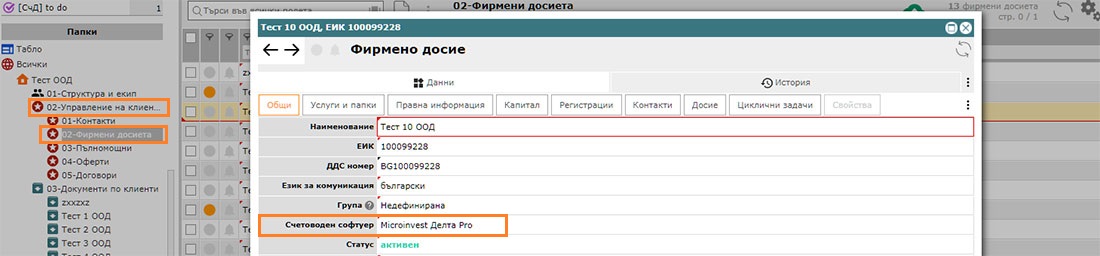
5. Конфигуриране на сметкоплан и списък с описания
Тъй като това се прави еднократно за конкретна компания, ако вече сте конфигурирали сметкоплан, пропуснете тази стъпка, освен ако желаете да добавите нови сметки.
Сметкопланът се дефинира еднократно за всяко фирмено досие. За целта трябва да отворим 03-Документи по клиенти/конкретна фирма/01-Счетоводство, като чрез бутон

Трябва да попълним полето "Сметкоплан". Това е сметкоплан, който ще се прилага за всички папки от категория Доставчик (Покупки) и Клиент (Продажби) за конкретното фирмено досие. Тук не ни е необходим целият сметкоплан на фирмата, а само тези сметки, с които ще се правят счетоводни операции. Това се сметки от гр. 30, 402, 412, 60 и др. подобни дефинирани в конкретната счетоводна програма. Тук не добавяйте сметки за ДДС разчети (453) и сметки за разчети с контрагенти от вида 401 и 411 - тези сметки се взимат от системата от избраната ДДС операция. При Делта Про тук може да се поставят сметки за касови плащания (гр.50, 422), както и приключвателни сметки (гр.61) В зависимост от счетоводния софтуер може да има специфичен начин на изписване на счетоводните сметки. Обикновено сметките се изписват по следния начин като се използва разделител "|" (на следващата картинка можете да видите къде на клавиатурата се намира този символ, като трябва да сте превключили на английски език):
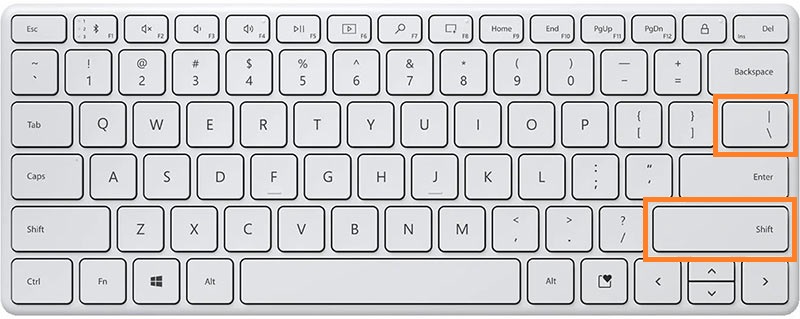
При всички счетоводни софтуери без Делта Про и Бизнес Навигатор:
При Делта Про:
"Индекс за вида на сметката" при Делта Про е допълнителен идентификатор, с който се посочва дали сметката се използва за общо осчетоводяване, плащане или приключвателни операции.
При Бизнес Навигатор:
"Индекс за вида на сметката" при Бизнес Навигатор е допълнителен идентификатор, с който се посочва дали сметката се използва за общо осчетоводяване или плащане.
Повече от една сметка се въвеждат с ентер на нов ред. За всеки счетоводен софтуер сме разработили генератор на сметкоплан, който може да се използва за по-лесно сглобяване на сметкоплан. Генераторът на
сметкоплан се намира и сваля от конкретното Помощно описание на модела на формиране на счетоводни сметки, който може да се отвори от бутон

Използвайте генератора и помощното описание за повече информация за формирането на счетоводните сметки за конкретна счетоводна програма.
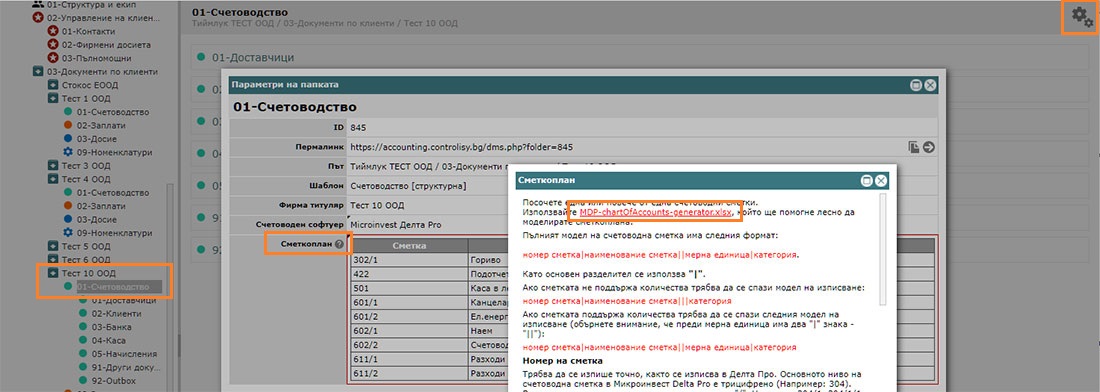
В допълнение, може да създадете списък с описания, които ще използвате при осчетоводяването на фактури. За целта е необходимо да се отвори полето "Описания" и с ентер на отделни редове да посочите описанията, които ще използвате.
6. Конфигуриране на конкретна счетоводна папка за експорт
На конфигуриране за експорт подлежат папки от тип "Доставчик" (Покупки) и "Клиент" (Продажби). Системата позволява да се използват до 30 счетоводни папки към едно фирмено досие.
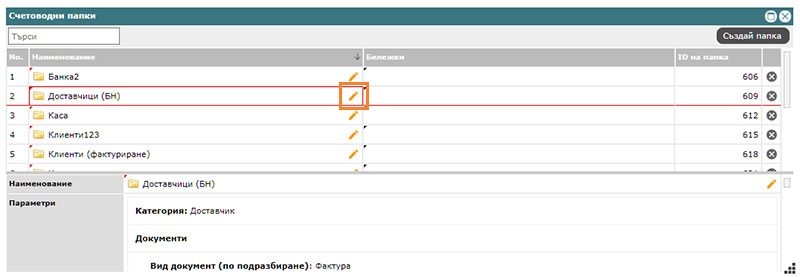
Добавяне и конфигуриране на счетоводни папки се прави от 02-Управление на клиенти/02-Фирмено досие/Конкретно фирмено досие/Таб Услуги и Папки Таблица "Папки". Таблицата се отваря в нов прозорец с двоен клик, където и да е върху таблица "Папки". В таблица "Папки" можем да добавим нови папки, да променим имената на папките и да отворим прозорец с параметри на конкретна папка с цел конфигуриране. Отварянето на параметри на папка става от оранжевия бутон за редакция, който се намира от дясно на името на папката.
Конфигурирането на параметри на счетоводна папка може да се направи и от съответната счетоводна папка. За целта влизаме в счетоводната папка, например папка "Доставчици", зарежда се работния плот на
папката и натискаме първия бутон "Всички документи [вход]". Системата отваря стандартния изглед на папка "Доставчици".
Чрез бутон 
Таб "Основни параметри"
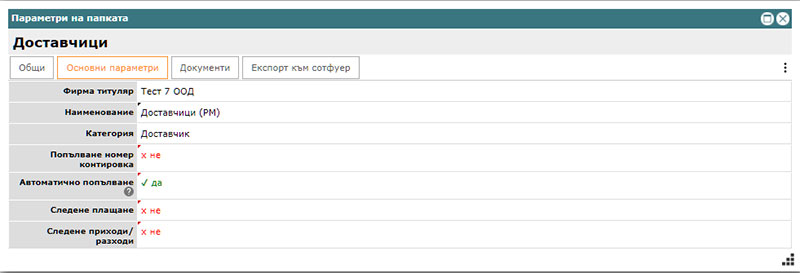
Таб "Документи"
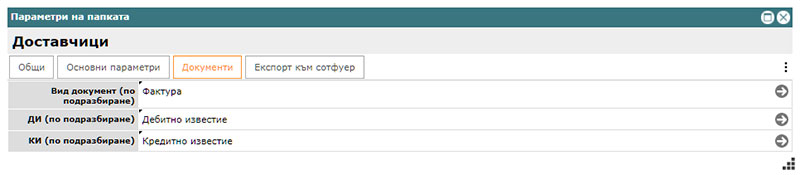
При автоматичното извличане на данни от фактурата чрез OCR системата определя дали документът е фактура или известие. Съответно в зависимост от тази категория системата трябва да знае кой от видовете фактури или
известия да избере според случая. Поради това в таб "Документи" трябва да се изберат документи по подразбиране както следва:
За експорт към софтуери, различни от Бизнес Навигатор е необходимо в съответния вид документ да е попълнено полето "Идентификатор" (вижте част "Конфигуриране на видове документи") [#].
Таб "Експорт към софтуер"

По подразбиране тук е избрано "не". Това означава, че папката първоначално е конфигурирана за ръчно осчетоводяване. След избор на "да", системата отваря няколко допълнителни полета, които трябва да се попълнят:
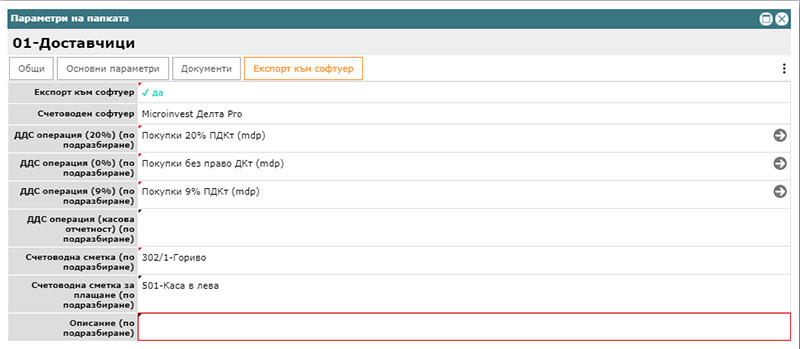
При Плюс Минус и Mc Master тук не може да се попълнят стойности, а системата сама попълва полето с предефинирани стойности за тези софтуери. При Делта Про това поле не е налично.
Вече можем да стартираме работата със счетоводната папка
С това завършваме конфигурирането на счетоводната папка за експорт към счетоводен софтуер. От този момент вече може да се добавят фактури с качване или сканиране и да се стартира т.нар. invoice processing, при който счетоводителят проверява и потвърждава фактурите. При проверката на фактурите винаги използвайте режим "Таб Табло", който показва данните, контировката и привюто на фактурата на един екран.
Таб "Табло" е част от попап прозореца на фактура, който се отваря по различни начини когато сме в съответната счетоводна папка: клавишна комбинация Alt+i, син бутон, който се намира в колона "Тип" или опцията "Отвори документи", която се избира от менюто, което се отваря от бутон "три точки" над списъка с фактури межди бутоните за качване/сканиране на нови фактури и името на папката.

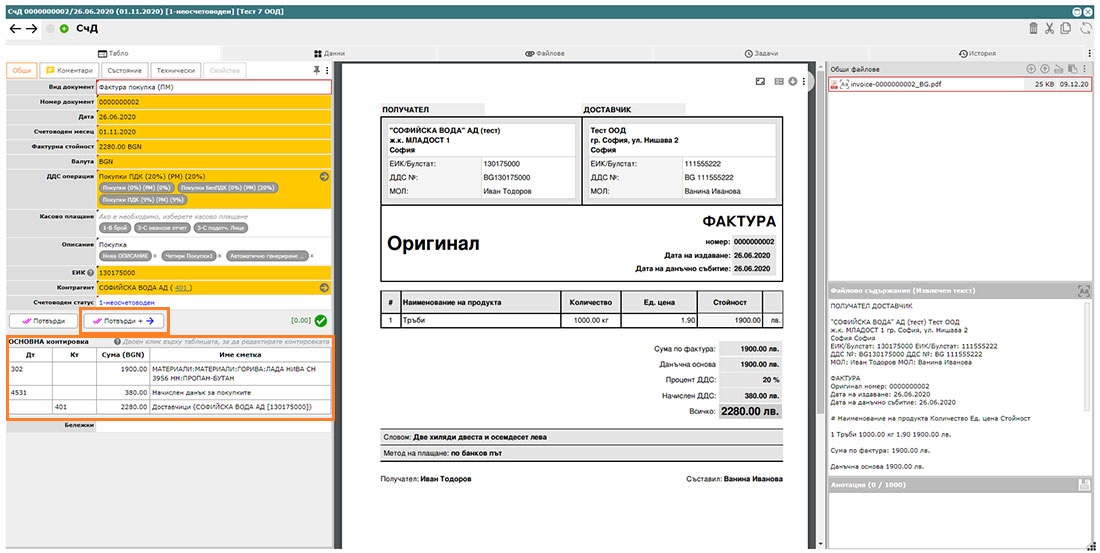
Счетоводителят проверява полетата, оцветени в оранжево с цел да потвърди визуално, че са попълнени от системата правилно. Ако е необходимо, нанася корекции. Може да промени ДДС операцията и Описанието. Възможно е да се промени и счетоводната контировка като се направи двоен клик върху таблицата с контировката. Корекциите обучават системата, така че при добавяне на нова фактура от същия вид, тя ще вземе вече наученото и ще го приложи. Самообучението е автоматично и непрекъснато и не изисква вниманието на счетоводителя - системата сама преценява с какво да се самообучи.
След проверка на данните, счетоводителят трябва да натисне бутон "Потвърди + →". Това ще "паркира" текущата фактура като "готова за експорт" и ще отвори следващата по ред фактура за проверка.
Как работи?

Интерфейсът е изключително удобен, тъй като счетоводителят вижда всички данни на един екран - в ляво автоматично извлечените данни от фактурата (системата ги оцветява в оранжев цвят) и счетоводната контировка, а в дясно се вижда привю на конкретната фактура. С натискане на бутон, счетоводителят удостоверява, че фактурата е проверена известие системата веднага показва следващата по ред фактура за проверка. Проверената фактура се "паркира" от системата за експорт.